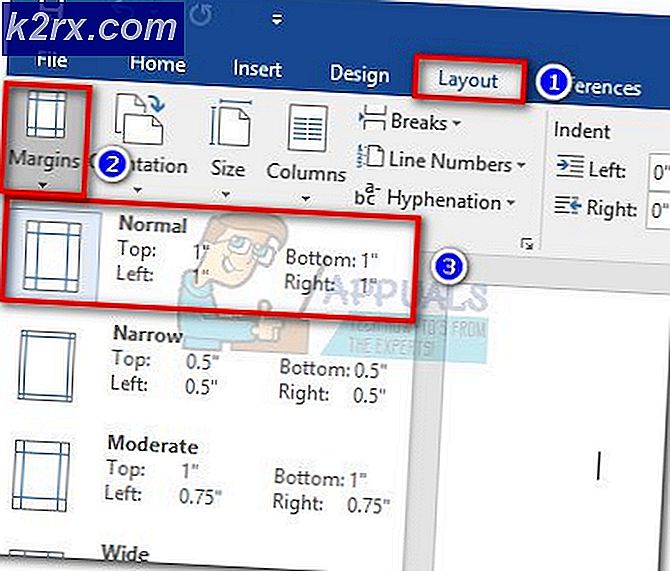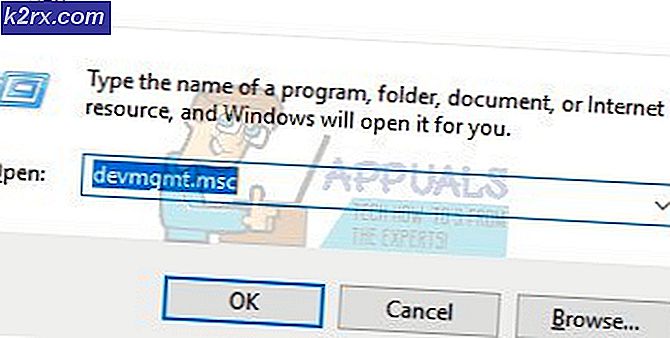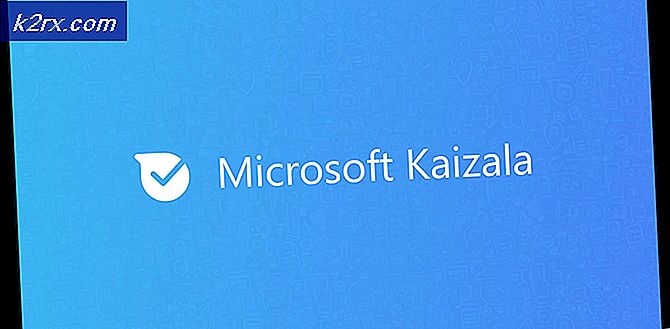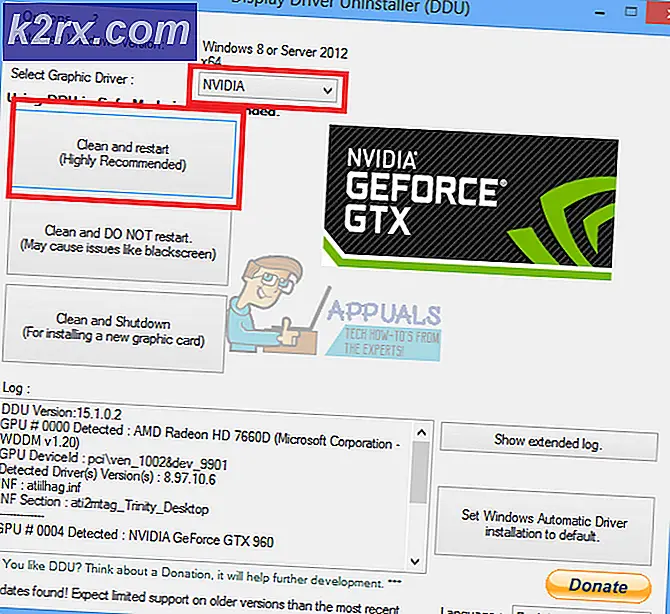Cách khắc phục GTA V Social Club Không khởi chạy được (Mã lỗi 17)?
Một số người chơi GTA V đang báo cáo rằng họ cuối cùng nhìn thấy Câu lạc bộ xã hội không khởi tạo được (Mã lỗi 17) mỗi khi họ cố gắng khởi chạy trò chơi trên PC của mình. Hầu hết những người dùng bị ảnh hưởng đều nói rằng sự cố xảy ra vài giây sau khi trò chơi cố gắng chuyển sang chế độ toàn màn hình.
Hóa ra, phần lớn các trường hợp mà vấn đề này được báo cáo cuối cùng là do trục trặc cục bộ bắt nguồn từ cấu hình cài đặt cục bộ. Nếu tình huống này có thể áp dụng, bạn sẽ có thể khắc phục sự cố bằng cách đặt lại toàn bộ thư mục trò chơi bằng cách đổi tên một vài tệp bằng phần mở rộng .old.
Ngoài ra, bạn cần đảm bảo rằng Nhóm xã hội đang mở với quyền truy cập của quản trị viên và bạn có ngày giờ chính xác (Câu lạc bộ xã hội rất kén chọn điều này). Và nếu bạn đã cài đặt Social Club và GTA V trên các ổ cứng khác nhau, bạn cần thực hiện một số điều chỉnh Registry.
Tuy nhiên, nếu bạn đang sử dụng AVG, ESET hoặc một bộ AV bảo vệ quá mức khác, sự cố cũng có thể xảy ra do tệp thực thi Câu lạc bộ xã hội chính đang ngăn không cho giao tiếp với máy chủ Rockstar. trong trường hợp này, bạn có thể đưa tệp thực thi có vấn đề vào danh sách trắng hoặc bạn có thể gỡ cài đặt hoàn toàn bộ AV của bên thứ ba.
Trong trường hợp bạn đang khởi chạy trò chơi thông qua Steam, hãy kiểm tra xem tên trong trò chơi của bạn có chứa bất kỳ ký tự đặc biệt nào không. Social Club được biết đến là nguyên nhân gây ra lỗi này nếu tên chứa bất kỳ ký tự đặc biệt nào như ‘# $% ~’. May mắn thay, bạn có thể dễ dàng Chỉnh sửa hồ sơ Steam của mình và xóa bất kỳ ký tự đặc biệt nào có thể khiến GTA V gặp sự cố.
Nếu bạn vẫn đang sử dụng Windows 7, hãy đảm bảo rằng Sevice Pack 1 đã được cài đặt (trò chơi sẽ không hoạt động trừ khi bạn đã cài đặt bản cập nhật nền tảng.
Đặt lại cài đặt của Trò chơi
Trong trường hợp Mã lỗi 17 xảy ra do không tải được ứng dụng Câu lạc bộ xã hội bắt nguồn từ trục trặc cục bộ, bạn có thể khắc phục sự cố bằng cách đặt lại toàn bộ bộ sưu tập cài đặt trò chơi GTA V.
Mặc dù phần lớn người dùng bị ảnh hưởng đã xác nhận rằng thao tác này đã khắc phục được sự cố, nhưng hãy nhớ rằng điều này sẽ kết thúc việc khôi phục tất cả cài đặt trình phát về giá trị mặc định. Điều này bao gồm bất kỳ cài đặt tùy chỉnh nào cho Đồ họa, Âm thanh, Điều khiển và thậm chí cả cài đặt Lưu vào Đám mây của Chế độ Câu chuyện.
Nếu bạn chuẩn bị đi theo con đường này, hãy làm theo hướng dẫn bên dưới để đặt lại cài đặt trò chơi GTAV của bạn và giải quyết Câu lạc bộ xã hội không thể khởi chạy (Mã lỗi 17):
- Mở File Explorer, đi tới thanh ribbon ở trên cùng và nhấp vào Lượt xem và chọn hộp được liên kết với Phần mở rộng Tên tệp.
- Điều hướng đến vị trí sau để hạ cánh trực tiếp vào thư mục GTA V:
C: \ Users \ ~ USERNAME ~ \ Documents \ Rockstar Games \ GTAV
- Khi bạn đến vị trí chính xác, hãy nhấp chuột phải vào settings.xml và lựa chọn Đổi tên từ menu ngữ cảnh mới xuất hiện.
- Tiếp theo, đổi tên .XML tiện ích mở rộng liên kết với cài đặt để .cũ va đanh Đi vào để lưu thay đổi. Tại cửa sổ xác nhận, nhấp vào Đúng để xác nhận hoạt động.
Ghi chú: Thao tác này sẽ buộc trò chơi bỏ qua tệp này và tạo một tệp tương đương mới từ đầu.
- Khi bạn đã quản lý thành công thay đổi tiện ích mở rộng, hãy điều hướng đến thư mục hồ sơ trong trò chơi của bạn:
C: \ Users \ ~ USERNAME ~ \ Documents \ Rockstar Games \ GTAV \ Profiles \ ~ PROFILEFOLDER ~
- Sau khi bạn cố gắng hạ cánh ở vị trí chính xác, hãy nhấp chuột phải vào cfg.dat và lựa chọn Đổi tên từ menu ngữ cảnh. Tương tự như trước, đổi tên tệp với phần mở rộng .old để buộc trò chơi bỏ qua cài đặt.
- Lặp lại điều tương tự với pc_settings.bin (đổi tên thành pc_settings.old), sau đó khởi động lại máy tính của bạn và khởi chạy GTAV khi lần khởi động tiếp theo hoàn tất.
Xem nếu bạn vẫn gặp phải Câu lạc bộ xã hội không khởi tạo được (Mã lỗi 17)và nếu đúng như vậy, hãy chuyển xuống phương pháp tiếp theo bên dưới.
Câu lạc bộ xã hội trong danh sách trắng trong AV Suite (nếu có)
Trong trường hợp bạn đang sử dụng bộ bảo mật của bên thứ 3 trên máy tính mà bạn gặp phải Câu lạc bộ xã hội không khởi tạo được (Mã lỗi 17)vấn đề, bạn nên điều tra xem AV của bạn có đang phản ứng quá mức hay không.
Hóa ra, một số người dùng bị ảnh hưởng đang báo cáo rằng trong trường hợp của họ, bộ phần mềm của bên thứ 3 đã chặn liên lạc giữa Social Club và máy chủ của trò chơi Rockstar, điều này đã khiến trò chơi không thể khởi chạy.
Trong hầu hết các trường hợp, sự cố này được báo cáo là xảy ra với phần mềm chống vi-rút AVG. Nếu tình huống này có thể áp dụng, bạn sẽ có thể khắc phục sự cố bằng cách tạo một ngoại lệ trong cài đặt AV của mình ngoại trừ thực thi Social Club chính từ bất kỳ loại quét AV nào.
Một giải pháp triệt để hơn là chỉ cần gỡ cài đặt bộ phần mềm bảo vệ quá mức của bên thứ 3 và sử dụng Bộ bảo vệ Windows hoặc bộ phần mềm của bên thứ 3 khoan dung hơn.
Trong trường hợp bạn muốn giữ bộ AV hiện tại của mình, hãy chuyển đến cài đặt AV của bạn và đưa vào danh sách trắng các vị trí sau:
C: \ Program Files \ Rockstar Games \ Social Club C: \ Program Files (x86) \ Rockstar Games \ Social Club
Ghi chú: Các bước làm như vậy sẽ khác nhau tùy thuộc vào bộ bên thứ 3 mà bạn đang sử dụng.
Trong trường hợp bạn không biết cách đưa các vị trí vào danh sách trắng trong cài đặt AV của mình hoặc bạn chỉ muốn đi một cách dễ dàng, hãy làm theo hướng dẫn bên dưới để gỡ cài đặt hoàn toàn bộ AV của bạn và loại bỏ bất kỳ sự can thiệp nào với tệp thực thi Social Club:
- nhấn Phím Windows + R để mở ra một Chạy hộp thoại. Tiếp theo, gõ ‘Appwiz.cpl’ bên trong hộp văn bản và nhấn Đi vào để mở ra Chương trình và các tính năng màn.
- Khi bạn đã ở bên trong Chương trình và các tính năng màn hình, di chuyển xuống phần bên phải và tìm bộ AV của bên thứ 3 mà bạn đang cố gỡ cài đặt.
- Khi bạn nhìn thấy nó, hãy nhấp chuột phải vào nó và chọn Gỡ cài đặt từ menu ngữ cảnh mới xuất hiện.
- Bên trong màn hình gỡ cài đặt, hãy làm theo lời nhắc trên màn hình để hoàn tất quá trình, sau đó khởi động lại máy tính của bạn nếu bạn không tự động làm như vậy.
- Ở lần khởi động tiếp theo, hãy thử khởi chạy lại GTA V và xem liệu bạn có còn thấy như vậy không Câu lạc bộ xã hội không khởi tạo được (Mã lỗi 17) lỗi.
Trong trường hợp sự cố tương tự vẫn tiếp diễn, hãy chuyển xuống phần sửa chữa tiềm năng tiếp theo bên dưới.
Thay đổi tên hồ sơ Steam (nếu có)
Hóa ra, nếu bạn đang cố gắng khởi chạy trò chơi thông qua Steam, một lý do khác có thể dẫn đến sự cố này là sự không nhất quán với tên Steam của bạn. Vì một số lý do kỳ lạ, Social Club được biết là nguyên nhân Câu lạc bộ xã hội không khởi tạo được (Mã lỗi 17) nếu tài khoản Steam có chứa các ký tự đặc biệt.
Rất nhiều người dùng bị ảnh hưởng đã xác nhận rằng sự cố đã được khắc phục và trò chơi không còn bị treo sau khi họ truy cập cài đặt Steam và xóa mọi ký tự đặc biệt khỏi tên Steam của họ. Thay đổi tên hồ sơ Steam có thể được thực hiện trực tiếp từ phần Hồ sơ của bạn bằng cách nhấp vào Chỉnh sửa hồ sơ.
Sau khi bạn quản lý để xóa mọi ký tự đặc biệt khỏi hơi nước đặt tên, khởi động lại trò chơi và xem liệu bạn có thể khởi động bình thường hay không.
Điều hành Câu lạc bộ xã hội với quyền truy cập của quản trị viên
Một vấn đề tiềm ẩn khác có thể gây ra lỗi GTA V này là không gọi được thành phần Câu lạc bộ xã hội (subprocess.exe). Trong phần lớn các trường hợp được báo cáo, sự cố này sẽ xảy ra vì Câu lạc bộ xã hội không có quyền mở với quyền truy cập quản trị viên (mà nó cần).
Nếu tình huống này có thể áp dụng, bạn sẽ có thể khắc phục sự cố bằng cách truy cập thư mục Social Club (thường nằm trong thư mục Program Files x86) và mở subprocess.exe với quyền truy cập quản trị viên trước khi thực sự khởi chạy trò chơi.
Hãy thử khắc phục sự cố này bằng cách làm theo các hướng dẫn bên dưới và xem liệu nó có khắc phục được sự cố trong trường hợp cụ thể của bạn hay không:
- Mở File Explorer và điều hướng đến vị trí sau:
C: \ Program Files (x86) \ Rockstar Games \ Social Club
- Khi bạn đến vị trí chính xác, hãy nhấp chuột phải vào subprocess.exe và lựa chọn Chạy như quản trị viên từ menu ngữ cảnh mới xuất hiện.
- Mở GTA V và xem liệu trò chơi có thể khởi chạy bình thường mà không cầnCâu lạc bộ xã hội không khởi tạo được (Mã lỗi 17) lỗi.
- Trong trường hợp thao tác này thành công, bạn sẽ cần lặp lại quá trình này trước mỗi lần khởi động trò chơi. Ngoài ra, bạn có thể buộc quyền truy cập quản trị viên trên tệp thực thi bằng cách nhấp chuột phải vào Thuộc tính> Tương thích và chọn hộp được liên kết với Chạy chương trình này với tư cách quản trị viên trước khi nhấp vào Ứng dụng.
Trong trường hợp bản sửa lỗi tiềm năng này không hiệu quả với bạn, hãy chuyển xuống bản sửa lỗi tiềm năng tiếp theo bên dưới.
Đặt Ngày & Giờ chính xác (nếu có)
Hóa ra, một lý do khá phổ biến khác sẽ dẫn đến việc phá vỡ trình tự ra mắt của GTA V trên PC là ngày và giờ đã lỗi thời nghiêm trọng. Trình khởi chạy Câu lạc bộ xã hội chạy kiểm tra lý lịch để xem ngày và giờ của máy chủ có khớp với ngày và giờ của người dùng cuối hay không. Nếu cả hai không khớp, bạn có thể mong đợi thấy Câu lạc bộ xã hội không khởi tạo được (Mã lỗi 17) lỗi.
Trong trường hợp có thể áp dụng trường hợp này, hãy làm theo hướng dẫn bên dưới để đảm bảo rằng ngày và giờ của bạn không bị lỗi thời nghiêm trọng:
Ghi chú: Trong trường hợp bạn tiếp tục sửa đổi ngày và giờ của mình cho các giá trị chính xác nhưng bạn nhận thấy rằng chúng tiếp tục hoàn nguyên, hãy xem xét thay thế pin CMOS trên bo mạch chủ của bạn.
- nhấn Phím Windows + R để mở ra một Chạy hộp thoại. Tiếp theo, nhập ‘timetable.cpl' và hãy nhấn Đi vào để mở ra Ngày giờ cửa sổ.
- Khi bạn quản lý để truy cập vào Ngày giờ cửa sổ, chọn Ngày giờ , sau đó nhấp vào Thay đổi ngày và giờ. Khi bạn nhìn thấy UAC (Kiểm soát tài khoản người dùng), nhấp chuột Đúng để cấp quyền truy cập quản trị.
- Ở màn hình tiếp theo, sử dụng lịch để đặt ngày thích hợp, sau đó đặt thời gian theo múi giờ hiện tại của bạn và nhấp vào Đồng ý để lưu các thay đổi.
- Sau khi ngày và giờ được điều chỉnh thành công, hãy khởi động lại máy tính của bạn và cố gắng khởi chạy trò chơi sau khi quá trình khởi động tiếp theo hoàn tất.
Trong trường hợp giống nhau thông báo lỗi vẫn đang xảy ra, hãy chuyển xuống phần sửa chữa tiềm năng tiếp theo bên dưới.
Cài đặt Gói dịch vụ 1 (Chỉ dành cho Windows 7)
Theo xác nhận của rất nhiều người dùng bị ảnh hưởng, GTA V cần bản cập nhật Gói dịch vụ 1 để có thể chạy trên Windows 7. Nếu đang sử dụng Windows 7, bạn cần đảm bảo rằng hệ điều hành của mình được cập nhật với mức hỗ trợ mới nhất. .
Nếu trường hợp này có thể áp dụng, hãy làm theo hướng dẫn bên dưới để cài đặt bản cập nhật nền tảng mới nhất cho Windows 7 và xem liệu điều này có khắc phục được sự cố cho bạn hay không:
- Truy cập liên kết này (đây) từ trình duyệt mặc định của bạn. Khi vào bên trong, hãy cuộn xuống Cập nhật nền tảng cho Windows 7, chọn ngôn ngữ cho trình cài đặt và nhấp vào Tải xuống để bắt đầu quá trình.
- Tại cửa sổ tiếp theo, chọn hộp được liên kết với kiến trúc hệ điều hành của bạn - Đối với 32-bit, hãy tải xuống Windows6.1-KB2670838-x86.msu.
Ghi chú: Nếu bạn không chắc mình có kiến trúc hệ điều hành nào, hãy nhấp chuột phải vào Máy tính của tôi,chọn Tính chất, sau đó kiểm tra Loại hệ thống để xem kiến trúc hệ thống của bạn.
- Sau khi quá trình tải xuống hoàn tất, hãy nhấp đúp vào trình cài đặt và làm theo hướng dẫn trên màn hình để hoàn tất quá trình cài đặt bản cập nhật nền tảng.
- Sau khi cài đặt hoàn tất, hãy khởi động lại máy tính của bạn và xem sự cố có được giải quyết ở lần khởi động hệ thống tiếp theo hay không.
Sử dụng Registry Editor để thay đổi ProgramFilesDir
Trong trường hợp bạn đã cài đặt Social Club và trò chơi GTA V chính trên các ổ cứng khác nhau, bạn có thể mong đợi thấy Câu lạc bộ xã hội không khởi tạo được (Mã lỗi 17) lỗi do khóa đăng ký đang làm cho tệp thực thi GTAV chính khó gọi thành phần câu lạc bộ xã hội.
Nếu bạn chỉ chơi một người và không quan tâm đến bất kỳ tính năng nào của Câu lạc bộ xã hội, bạn có thể khắc phục sự cố này (mà không cần cài đặt cả GTA V và câu lạc bộ xã hội trên cùng một ổ cứng) bằng cách sửa đổi đường dẫn trong ProgramFilesDir để cài đặt trò chơi.
Làm theo hướng dẫn bên dưới để thực hiện sửa đổi này với Registry Editor:
- nhấn Phím Windows + R để mở ra một Chạy hộp thoại. Tiếp theo, gõ 'Regedit' bên trong hộp văn bản và nhấn Đi vào để mở ra Trình chỉnh sửa sổ đăng ký.
Ghi chú: Khi bạn được UAC (Kiểm soát tài khoản người dùng) nhắc nhở, hãy nhấp vào Có để cấp đặc quyền quản trị.
- Khi bạn đã ở trong Trình chỉnh sửa sổ đăng ký, hãy sử dụng phần bên trái để điều hướng đến vị trí sau:
HKEY_LOCAL_MACHINE \ SOFTWARE \ Microsoft \ Windows \ CurrentVersion
Ghi chú: Bạn có thể đến đó theo cách thủ công hoặc bạn có thể dán vị trí trực tiếp vào thanh điều hướng ở trên cùng để đến đó ngay lập tức.
- Sau khi bạn đến đúng vị trí, hãy chuyển sang phần bên phải và nhấp đúp vào ProgramFilesDir giá trị.
- Thay thế giá trị hiện tại của ProgramFilesDir bằng vị trí chính xác của cài đặt GTA V của bạn. Theo mặc định, vị trí đó phải là D: \ Games \ Rockstar Games \ Grand Theft Auto V.
- Thoát khỏi sổ đăng ký Biên tập viên và khởi chạy trò chơi để xem phương pháp này có thành công hay không.